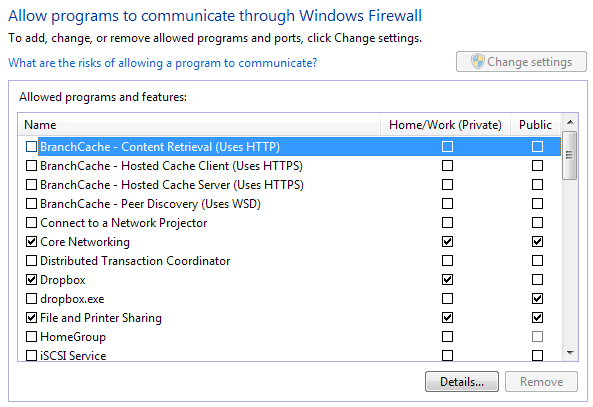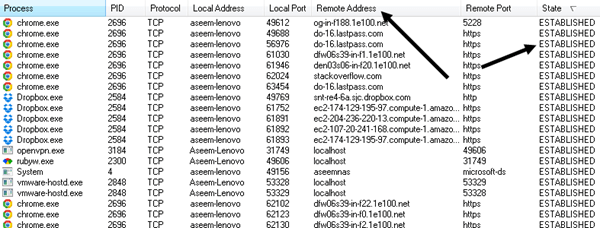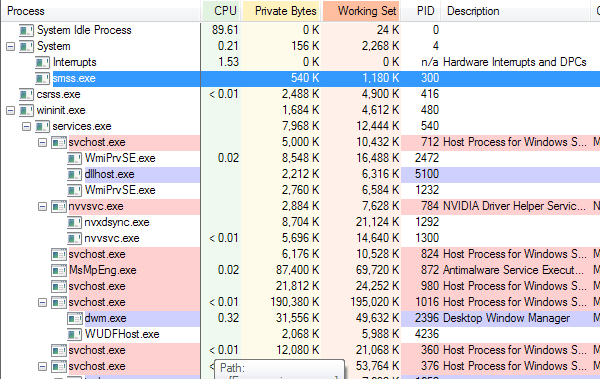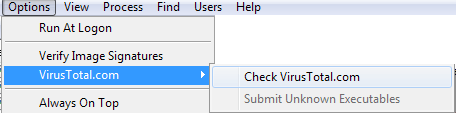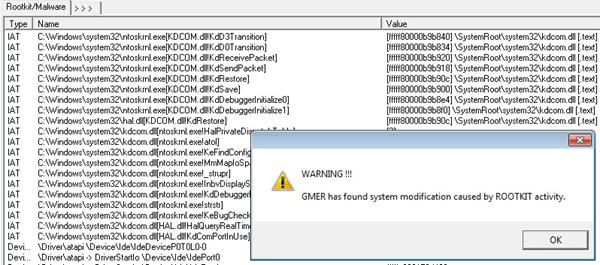به عنوان IT Pro، من به طور مرتب رایانه و ایمیل کارکنان را نظارت می کنم. این در محیط کار برای اهداف اداری و همچنین امنیت ضروری است. برای مثال، ایمیل نظارت، به شما اجازه می دهد که فایلهای ضمیمه ای را که حاوی یک ویروس یا نرم افزار جاسوسی هستند را مسدود کنید. تنها زمانی که من باید به کامپیوتر کاربر وصل شوم و به طور مستقیم بر روی کامپیوتر خود کار کنم مشکل رفع است.
با این حال، اگر احساس می کنید زمانی که شما نباید تحت نظارت باشد، وجود دارد چند ترفند کوچک که می توانید برای تعیین اینکه آیا درست است، می توانید استفاده کنید. اول، برای نظارت بر کامپیوترهای دیگر به این معنی است که می توانند همه چیز را که در زمان واقعی در کامپیوتر شما انجام می دهند تماشا کنید. مسدود کردن سایت های پورنو، حذف پیوست ها یا مسدود کردن هرزنامه قبل از اینکه به صندوق پستی شما برسد، و غیره واقعا کنترل نیست، اما بیشتر شبیه به فیلتر است.
یک مشکل بزرگ من می خواهم تا قبل از حرکت بر روی تاکید است که اگر شما در یک محیط شرکتی و فکر می کنید که تحت نظارت قرار می گیرید، باید فرض کنید آنها می توانند همه چیز را که در کامپیوتر انجام می دهید ببینند. همچنین فرض کنید که شما نتوانستید نرم افزاری را پیدا کنید که همه چیز را ضبط کند. در محیط شرکت ها، رایانه ها به گونه ای سفارشی و پیکربندی شده اند که تقریبا غیرممکن است که هر چیزی را تشخیص دهیم مگر اینکه شما یک هکر هستید.
نظارت بر کامپیوتر
بنابراین، اگر هنوز فکر می کنید کسی به شما جاسوسی می کند، این مقاله بیشتر به سوی کاربران خانگی هدایت می شود که فکر می کند یک دوست یا عضو خانواده در حال تلاش برای نظارت بر آنها است. در اینجا چیزی است که می توانید انجام دهید ساده ترین و ساده ترین روش برای ورود به کامپیوتر شما با استفاده از دسک تاپ از راه دور است. خوب است که ویندوز چندین ارتباط همزمان را پشتیبانی نمی کند در حالی که کسی به کنسول وارد شده است (برای این هک وجود دارد، اما من نگران نباشید). این به این معنی است که اگر شما به سیستم XP، 7 یا ویندوز 8 وارد سیستم شوید و از طریق BUILT-IN REMOTE DESKTOPاز ویندوز به آن متصل شوید، صفحه شما قفل خواهد شد و به شما می گوید که متصل است.
پس چرا این مفید است؟ این کار مفید است زیرا به این معنی است که برای اینکه فردی بتواند به جلسه خود بپیوندد بدون اینکه متوجه شود یا روی صفحه نمایش شما غلبه داشته باشد، از نرم افزار شخص ثالث استفاده می کند. با این حال، در سال 2014، هیچ کس نمی تواند آن را آشکار کند و سخت افزار را برای تشخیص نرم افزار خنک کننده نرم افزار شخص ثالث بسیار مناسب تر می کند.
اگر ما دنبال نرم افزار شخص ثالث هستیم که معمولا به آن اشاره می شود به عنوان نرم افزار کنترل از راه دور و یا محاسبات شبکه مجازی (VNC)، ما باید از ابتدا شروع. معمولا هنگامی که کسی این نوع نرم افزار را بر روی رایانه خود نصب می کند، باید آن را در حالی که شما در آنجا نیستید و مجبور به راه اندازی مجدد کامپیوتر خود هستید.
در مرحله بعد، باید در منوی شروعمنوی Start کلیک کنید. >و برای دیدن اینکه آیا چیزی مانند VNC، RealVNC، TightVNC، UltraVNC، LogMeIn، GoToMyPC، و غیره نصب شده است یا خیر. بسیاری از افراد غریبه هستند و تصور می کنند که یک کاربر عادی نمی داند چه چیزی نرم افزاری است و به سادگی آن را نادیده می گیرد. اگر هر کدام از این برنامه ها نصب شده اند، کسی می تواند بدون اتصال به کامپیوتر شما بدون آنکه برنامه را در پسزمینه به عنوان یک سرویس ویندوز اجرا کند، اتصال برقرار کند.
این ما را به نقطه سوم می رساند. معمولا، اگر یکی از برنامه های فوق ذکر شده نصب شده باشد، یک آیکون برای آن در نوار وظیفه وجود خواهد داشت، زیرا لازم است دائما در حال اجرا به کار باشد.
تمام آیکون های خود را بررسی کنید (حتی آنهایی که مخفی هستند) و ببینید چه اتفاقی می افتد. اگر چیزی را که شنیده اید پیدا نکنید، یک جستجوی سریع گوگل را انجام دهید تا ببینید چه چیزی ظاهر می شود.
بنابراین، اگر هیچ چیزی در حال نشان دادن نیست، این بسیار آسان است برای نظارت بر نرم افزار برای پنهان کردن آیکون نوار وظیفه، بنابراین اگر شما چیزی غیر معمول در آن را نمی بینید، این به این معنی نیست که نرم افزار مانیتورینگ را نصب نکنید.
بررسی پورت های فایروال
مجددا به این دلیل که این برنامه های شخص ثالث هستند، آنها باید در ارتباطات مختلف با ویندوز ارتباط برقرار کنند بنادر پورت ها به سادگی یک اتصال داده مجازی هستند که کامپیوترها به طور مستقیم اطلاعات را به اشتراک می گذارند. همانطور که قبلا می دانید، ویندوز دارای یک فایروال داخلی است که به دلایل امنیتی بسیاری از پورت های ورودی را مسدود می کند. اگر شما یک سایت FTP را اجرا نکنید، چرا باید پورت 23 خود را باز کنید، درست؟
بنابراین برای اینکه این برنامه های شخص ثالث برای اتصال به کامپیوتر شما، از طریق یک پورت که باید بر روی کامپیوتر شما باز شود شما می توانید تمام پورت های باز را با رفتن به شروع، کنترل پنلو فایروال ویندوزرا بررسی کنید.
در اینجا شما باید اجازه دهید یک برنامه از ویژگی های از طریق فایروال ویندوزببینید لیستی از برنامه ها با جعبه چک در کنار آنها. مواردی که چک شده اند "باز" هستند و موارد غیرقابل کنترل یا فهرست نشده بسته شده اند. از طریق لیست بروید و ببینید آیا برنامه ای که با آن آشنا نیست یا با VNC، کنترل از راه دور و غیره آشنا هستید یا خیر. اگر چنین است، می توانید برنامه را با چک کردن کادر برای آن مسدود کنید.
بررسی اتصالات خروجی
متاسفانه کمی پیچیده تر از این است. در برخی موارد ممکن است یک اتصال ورودی وجود داشته باشد، اما در بسیاری از موارد، نرم افزار نصب شده در رایانه شما تنها یک اتصال خروجی به یک سرور دارد. در ویندوز، تمام اتصالات خروجی مجاز است، به این معنی که هیچ چیزی مسدود نیست. اگر تمام نرم افزارهای جاسوسی داده ها را ثبت کرده و آن ها را به یک سرور ارسال می کنند، پس از آن تنها از یک اتصال خروجی استفاده می کند و بنابراین در لیست آن فایروال نمایش داده نمی شود.
برای گرفتن یک برنامه مثل آن ، ما باید اتصالات خروجی از کامپیوتر ما به سرورها را ببینیم. یک راه حل کامل وجود دارد که می توانیم انجام دهیم و من در مورد یک یا دو اینجا صحبت می کنم.
TCPView
در مرحله اول، یک فایل را دانلود کنید برنامه TCPView از مایکروسافت نامیده می شود. این یک فایل بسیار کوچک است و شما حتی لازم نیست آن را نصب کنید، فقط آن را برش دهید و روی Tcpviewکلیک کنید. پنجره اصلی به نظر می رسد و احتمالا هیچ معنی ندارد.
اساسا، این همه اتصالات از کامپیوتر شما به کامپیوترهای دیگر را نشان می دهد. در سمت چپ، نام فرایندی است که برنامه های در حال اجرا هستند یعنی Chrome، Dropbox و غیره. تنها ستونهای دیگری که باید نگاه کنیم، آدرس از راه دورو حالتپیش بروید و ستون ستون را مرتب کنید و تمام مراحل زیر را که در زیر ESTABLISHEDقرار دارد را ببینید. تاسیس شده به این معنی است که در حال حاضر یک اتصال باز است. توجه داشته باشید که نرم افزار جاسوسی همیشه نمی تواند به سرور راه دور متصل شود، بنابراین ایده خوبی است که این برنامه را باز و مانیتور کنید تا هر فرآیند جدیدی که ممکن است در حالت موجود نشان داده شود.
آنچه شما می خواهید انجام این کار آن است که لیست را به پردازش هایی که نامی را که نمی شناسید فیلتر کنید. کروم و Dropbox به خوبی و بدون هیچ زحمتی برای هشدار، اما openvpn.exe و rubyw.exe چیست؟ خوب، در مورد من، از VPN برای اتصال به اینترنت استفاده می کنم تا این پروسه برای سرویس VPN من باشد. با این حال، شما فقط می توانید گوگل آن خدمات و به سرعت آن را از خودتان. نرم افزار VPN نرم افزار جاسوسی نیست، بنابراین هیچ نگرانی وجود ندارد. هنگامی که شما برای یک فرآیند جستجو می کنید، بلافاصله می توانید بگویید که آیا با نگاه کردن به نتایج جستجو مطمئن نیستید.
یکی دیگر از مواردی که می خواهید چک کنید، ستون سمت راست است که «Packet Sent» نامیده می شود، ارسال بایت ها، و غیره مرتب سازی بر اساس ارسال بایت و شما فورا می توانید ببینید که فرآیند ارسال بیشترین داده ها را از کامپیوتر شما.
Process Explorer
برنامه دیگری که شما می توانید برای پیدا کردن تمام فرایندهای در حال اجرا بر روی کامپیوتر خود فرآیند اکسل از مایکروسافت است.
فرایند زمانی که شما آن را اجرا می کنید، شما اطلاعات زیادی در مورد هر پروسه فرایند و حتی فرزند در حال اجرا در فرآیندهای پدر و مادر در حال اجرا است. اکسپلورر بسیار عالی است زیرا با VirusTotal ارتباط برقرار می کند و می تواند بلافاصله به شما بگوید اگر یک فرایند به عنوان بدافزار شناسایی شده باشد یا نه. برای انجام این کار روی گزینه، VirusTotal.comکلیک کنید و سپس روی بررسی VirusTotal.comکلیک کنید.
هنگامی که این کار را انجام می دهید، یک ستون جدید خواهید دید که آخرین میزان تشخیص اسکن برای بسیاری از فرآیندها را نشان می دهد. این نمی تواند ارزش تمام فرایندها را به دست آورد، اما بهتر از هیچ چیز نیست. برای کسانی که نمره ندارند، پیش بروید و به صورت دستی برای این فرآیندها در Google جستجو کنید. برای آنهایی که دارای نمرات هستند، شما می خواهید آن را تا حد زیادی می گویند 0 / XX.
همچنین تمایل دارد لیست را بر اساس نام شرکت و هر فرایندی که شرکتی را ذکر نکرده است مرتب کند، گوگل برای بررسی آن. با این حال، حتی با این برنامه ها هنوز ممکن است تمام مراحل را مشاهده نکنید.
Rootkits
همچنین برنامه های خاموش کلاس به نام rootkits وجود دارد که دو برنامه فوق حتی قادر به دیدن نیستند. در این مورد، اگر هنگام بررسی تمامی فرآیندهای فوق، هیچ مشکلی نداشتید، باید ابزارهای قویتری را امتحان کنید. یکی دیگر از ابزارهای خوب مایکروسافت، Rootkit Revealer است، اما بسیار قدیمی است.
دیگر ابزارهای ضد روتکتی خوب Malwarebytes Anti-Rootkit Beta هستند که من از آنها
من پیشنهاد می کنم که نصب کنید. این ابزارها و آنها را اجرا کنید. اگر آنها هر چیزی را پیدا کنند، هرچیزی را که پیشنهاد می دهند، حذف یا حذف کنند. علاوه بر این، شما باید نرم افزار ضد تروجان و ضد ویروس نصب کنید. بسیاری از این برنامه های خفا که مردم استفاده می کنند، نرم افزارهای مخرب / ویروس ها هستند، بنابراین اگر شما نرم افزار مناسب را اجرا می کنید آنها حذف می شوند. اگر چیزی کشف شود، مطمئن شوید که به گوگل آن را داشته باشید، بنابراین می توانید دریابید که آیا نرم افزار نظارت داشت یا خیر.
Email & amp؛ نظارت بر وب سایت
برای بررسی اینکه آیا ایمیل شما تحت نظارت است نیز پیچیده است، اما ما با چیزهای آسان برای این مقاله چسبیده ایم. هر زمان که یک ایمیل از Outlook یا برخی از برنامه های ایمیل بر روی رایانه خود بفرستید، همیشه باید به یک سرور ایمیل متصل شوید. در حال حاضر می توان آن را به طور مستقیم متصل کرد یا می تواند از طریق یک پروکسی سرور متصل شود، که یک درخواست را می گیرد، آن را تغییر می دهد یا آن را چک می کند و آن را به سرور دیگری منتقل می کند.
اگر از طریق سرور پروکسی برای ایمیل یا مرور وب، از وب سایت هایی که به آنها دسترسی پیدا می کنید یا ایمیلهایی که می نویسید می توانید ذخیره و بعدا مشاهده کنید. شما می توانید هر دو را بررسی کنید و در اینجا چگونگی برای اینترنت اکسپلورر، به ابزاربروید، سپس گزینه های اینترنت. اتصالاترا بزنید و تنظیمات شبکهرا انتخاب کنید.
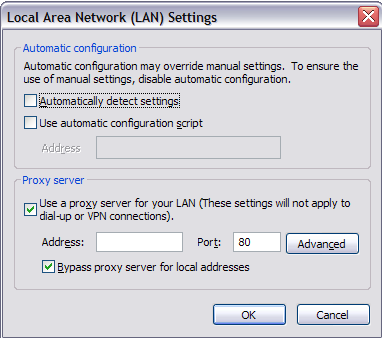
اگر پروکسی سرور جعبه چک شده است و دارای یک آدرس IP محلی با شماره پورت است، بدین معنی که قبل از رسیدن به سرور وب، از طریق یک سرور محلی بروید. این بدان معنی است که هر وب سایت ای که بازدید می کنید ابتدا از طریق یک سرور دیگر اجرا می شود که برخی از نرم افزارهایی را که آدرس را مسدود می کند یا به سادگی آنها را وارد می کند. تنها زمانی که می توانید تا حدودی امن باشید، این است که سایت مورد نظرتان از SSL (HTTPS در نوار آدرس) استفاده می کند، یعنی همه چیزهایی که از کامپیوتر شما به سرور راه دور ارسال می شود، رمزگذاری شده است. حتی اگر شرکت شما برای گرفتن اطلاعات در میان باشد، آن را رمزگذاری می کند. من می گویم تا حدودی امن، زیرا اگر نرم افزار جاسوسی بر روی کامپیوتر شما نصب شده باشد، می تواند از دست زدن به کلید های keystrokes و در نتیجه هر چه شما تایپ کنید در این سایت های امن
برای ایمیل شرکت شما، شما برای همان مورد چک ، یک آدرس IP محلی برای سرورهای ایمیل POP و SMTP. برای بررسی در Outlook، به ابزار، حسابهای ایمیلبروید و روی Change یا Properties کلیک کنید و مقادیر POP و SMTP سرور را پیدا کنید. متاسفانه، در محیط شرکت ها، سرور ایمیل احتمالا محلی است و بنابراین شما قطعا تحت نظارت قرار می گیرید، حتی اگر از طریق یک پروکسی نباشید.
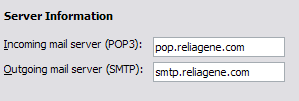
در هنگام نوشتن ایمیل یا مرور وب سایت ها همیشه باید در هنگام کار در دفتر مراقب باشید. تلاش برای از بین بردن امنیت نیز ممکن است شما را در معرض دشوار اگر آنها متوجه شما از سیستم خود را دور زد! این افراد آن را دوست ندارند، من می توانم از تجربه ام بگویم! با این حال، شما می خواهید وب سایت مرور و فعالیت ایمیل خود را محافظت کنید، بهتر است از استفاده از VPN مانند دسترسی به اینترنت شخصی استفاده کنید.
این نیازمند نصب نرم افزار بر روی کامپیوتر است که ممکن است در انجام آن نتوانید انجام دهید. اولین مکان. با این وجود اگر شما می توانید مطمئن باشید هیچ کس قادر به مشاهده آنچه که شما در مرورگر خود انجام می دهد تا زمانی که هیچ نرم افزار جاسوسی محلی نصب نشده است! هیچ چیز نیست که بتواند فعالیت های شما را از نرم افزار جاسوسی محلی نصب کند، زیرا می تواند کلید های کلیدی و غیره را ضبط کند، بنابراین سعی کنید که دستورالعمل های بالا را بالا ببرید و برنامه مانیتورینگ را غیرفعال کنید. اگر سؤال یا نگرانی دارید، لطفا نظر خود را بنویسید. لذت ببرید!